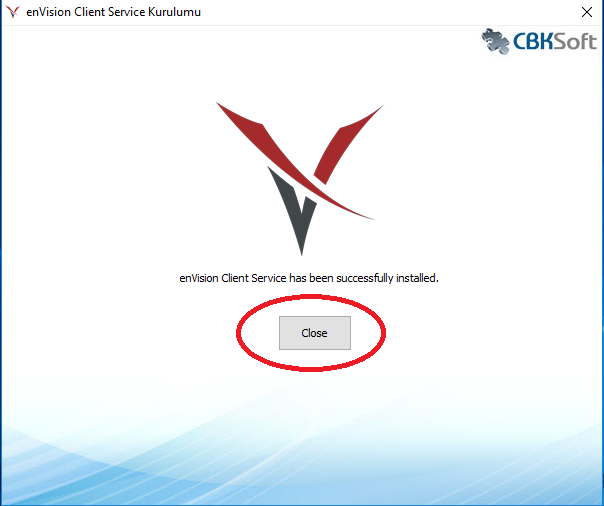Cevap
:
Mozilla Firefox 52 sürümü itibariyle java desteğini kaldırmış olduğundan E-imza işlemleri yapılamamaktadır. “Envision Client Service” eklentisi yükleyerek ve aşağıdaki işlemleri uygulayarak Mozilla Firefox’un 52 ve üstü sürümlerinde E-imza atma işlemi başarılı bir şekilde yapılmaktadır.
Mozilla Firefox 52 ve üstü sürümlerde E-imza atabilmek için aşağıdaki adımları sırasıyla takip ediniz. Öncelikle;
1. Mozilla firefox tarayıcısını açınız.
2. Tarayıcıyı açtıktan sonra kullanmakta olduğunuz sürümü kontrol ediniz. Sürüm kontrol etme işlemi aşağıda gösterilmiştir. İlk olarak resimde görüldüğü gibi sağ üstte bulunan ve resimde 1.Adımla gösterilen butonuna basınız. Daha sonra açılan menünün altında bulunan ve resimde 2.Adımla gösterilen Yardım butonuna tıklayınız. Daha sonra resimde 3.Adımla gösterilen Firefox Hakkında butonuna basınız.
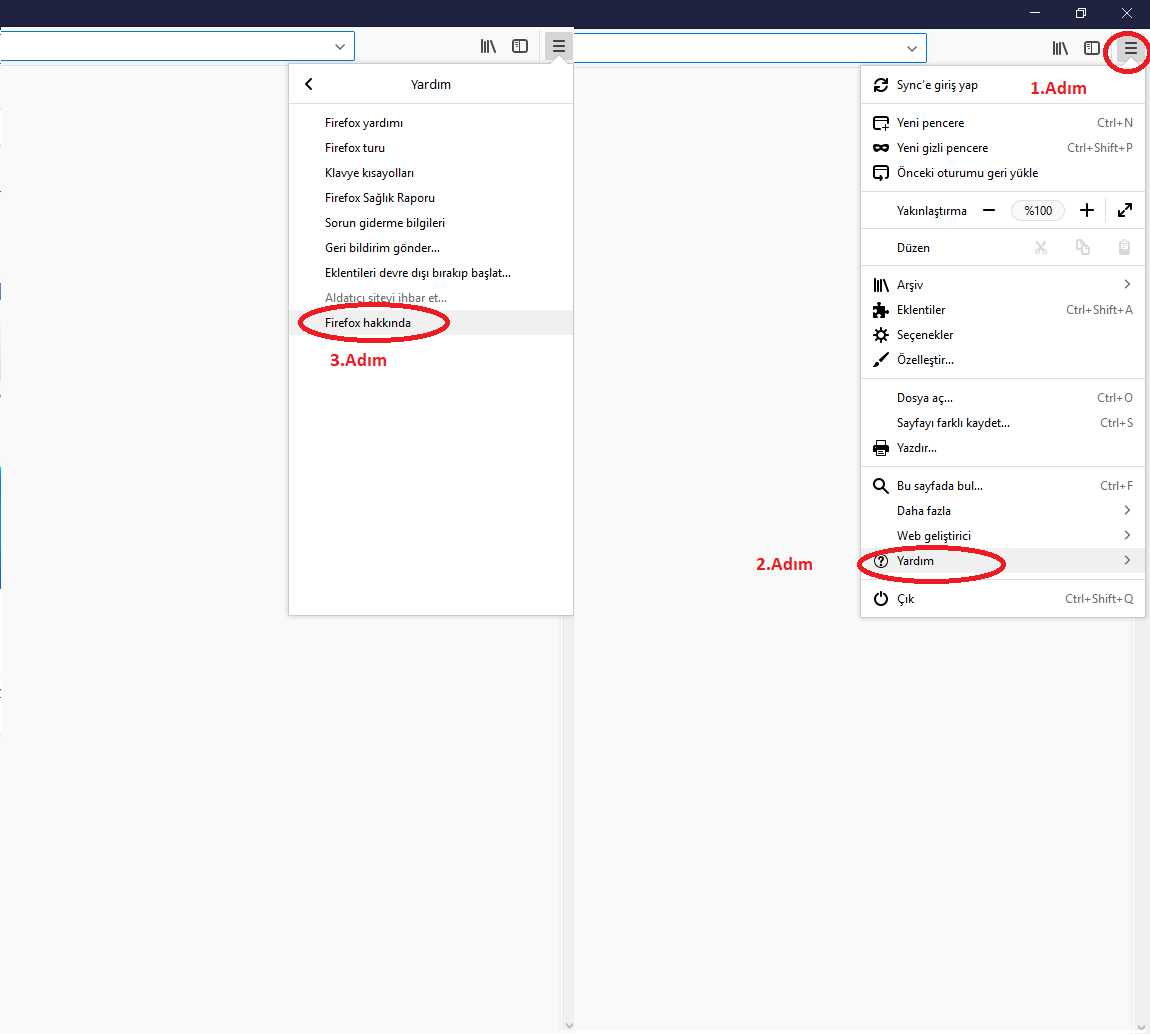
Karşınıza açılan ekranda kullanmakta olduğunuz Mozilla Firefox tarayıcısının sürümünü görebilirsiniz.
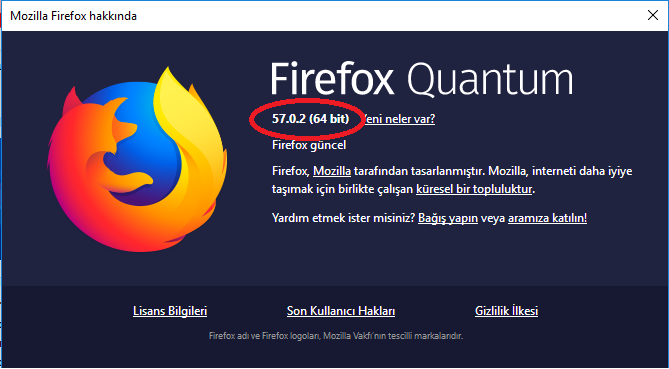
Eğer kullanmakta olduğunuz sürüm 52 ve üstü ise aşağıdaki işlemlere devam ediniz.
3. Adres çubuğuna about:config yazınız ve ENTER tuşuna basınız. Aşağıdaki ekran karşınıza gelecektir. Açılan ekranda aşağıda bulunan “Riski Kabul Ediyorum” butonuna tıklayınız.
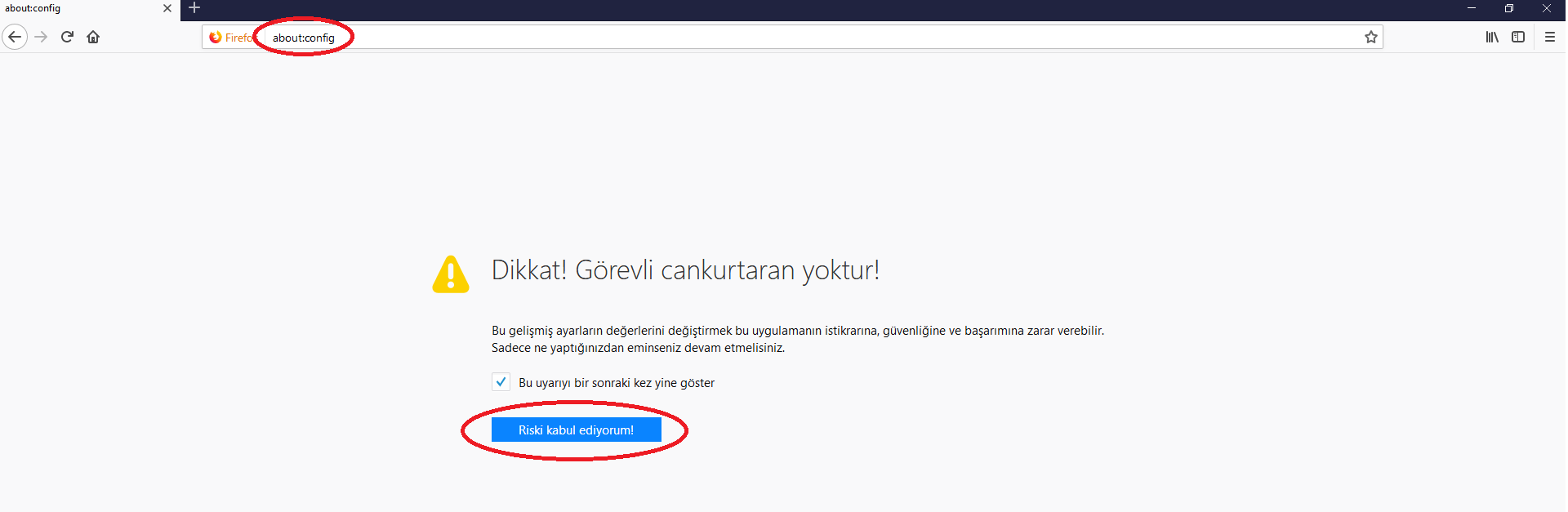
4. Butona bastıktan sonra konfigürasyon değişikliği yapmak için karşınıza ekran açılacaktır. Açılan ekranda aşağıda görüldüğü gibi “network.websocket.allowInsecureFromHTTPS” değerini bulunuz.
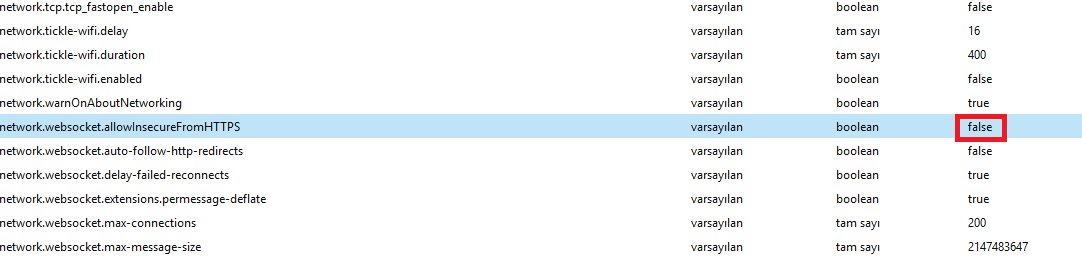
Bu değerde “False” üzerine çift tıklayınız ve aşağıda gösterilen ayarı yapınız. Yeni değer “True” olacaktır.
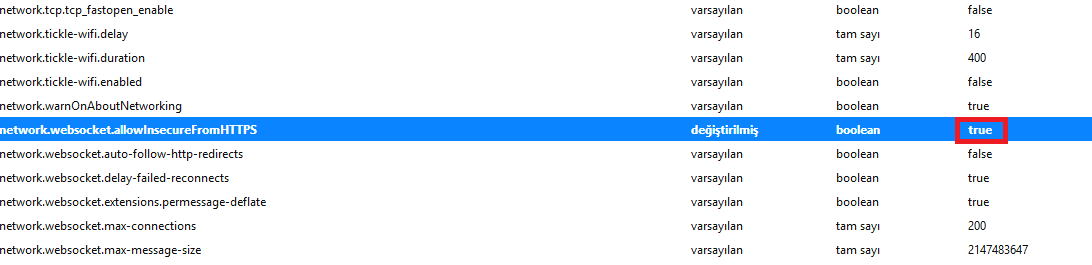
Daha sonra Mozilla Firefox tarayıcınızı yeniden başlatınız. Bu şekilde 52 ve üstü sürümlerde E-imza işlemini gerçekleştirebilirsiniz.
Mozilla Firefox tarayıcısında Envision Client kurulumu aşağıda anlatılmıştır.
Aşamalar:
1. Paraf veya imzanıza gelen evrakın üzerine tıkladıktan sonra açılan sayfada “Parafla” veya “İmzala” butonuna basınız. Butona bastıktan sonra karşınıza aşağıdaki ekran gelecektir. “Kur” düğmesine tıklayarak E-imza işlemini yapmak için gerekli olan eklentiyi kurmaya başlayınız.

2. “Kur” düğmesine bastıktan sonra karşınıza gelen aşağıdaki ekranda “İleri” butonuna tıklayınız.
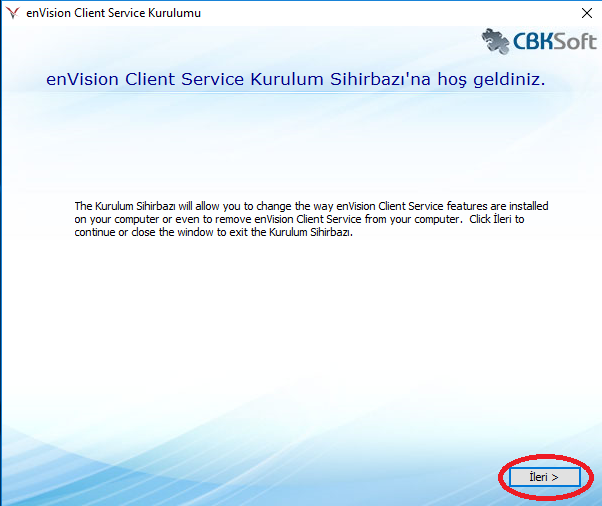
3. İleri butonuna bastıktan sonra karşınıza gelen aşağıdaki ekranda tekrar “İleri” butonuna basınız.
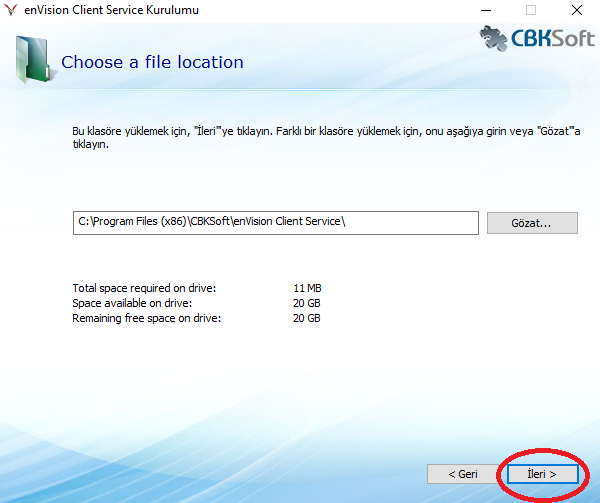
4. İleri butonuna bastıktan sonra karşınıza gelen aşağıdaki ekranda “Yükle” butonuna basınız.
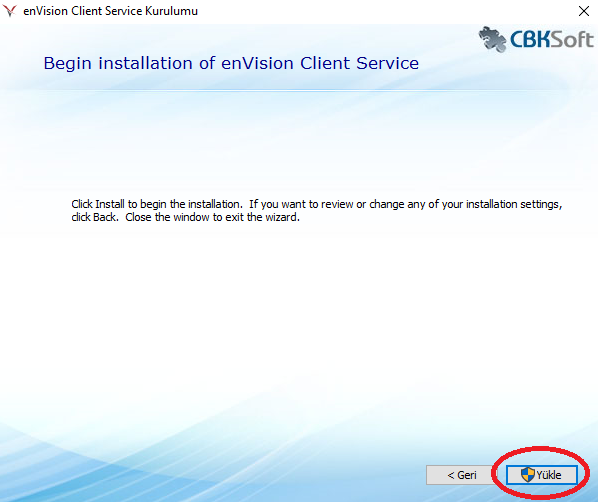
5. Yükle butonuna bastıktan sonra karşınıza gelen aşağıdaki ekranda “Close” butonuna basarak yükleme işlemini tamamlayınız. Önemli Not: Yükleme işlemini başarılı bir şekilde tamamladıktan sonra Mozilla Firefox tarayıcınızı kapatıp tekrar başlatınız. Böylece Mozilla Firefox tarayıcısında E-imza işlemlerini başarılı bir şekilde yapabilirsiniz.